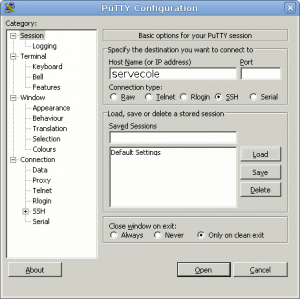version-11-08
Mise à jour de votre serveur AbulEdu
En informatique il n'y a pas de secret : tous les logiciels comportent des erreurs de programmation («bugs» ou bogues), et on y découvre à l'usage des imperfections.
Il est donc important de pouvoir mettre à jour votre ordinateur facilement, régulièrement, rapidement. Lorsqu'un un bogue sera identifié, vous pourrez mettre à jour votre serveur. Lorsqu'il s'agit d'un serveur connecté à Internet cette fonction de mise à jour devient indispensable, car les bogues peuvent alors devenir des failles de sécurité exploitables par des personnes mal intentionnées.
N'allez surtout pas penser qu'une école, par exemple, ne sera pas la cible d'un pirate parce qu'elle n'a «rien d'intéressant à voler» ! Certaines attaques visent à prendre le contrôle de nombreuses machines (ce qui est d'autant plus simple si le pirate connait plusieurs serveurs équipés du même système avec la même vulnérabilité), afin d'avoir la «force de frappe» nécessaire pour attaquer une cible plus grosse : fournisseur d'accès Internet, banque, ou plus simplement un concurrent (certaines entreprises ont recours à des pirates pour faire «tomber» les serveurs d'un concurrent, et ainsi le discréditer vis-à-vis de ses partenaires, ou lui dérober des informations sensibles). Dans ce cas précis, votre serveur pourrait devenir instrument d'attaque à votre insu, mais cependant sous votre responsabilité si vous ne recourez pas aux services d'un prestataire professionnel !
Il est donc indispensable que votre serveur AbulÉdu ne présente aucune faille de sécurité, présente ou à venir, pour éviter d'être la cible ou l'instrument d'attaques directes ou indirectes.
Nous avons donc pensé le système de mise à jour de manière globale (et non «application par application») pour qu'il soit le plus simple, le plus efficace et le plus fiable possible.
La mise à jour de votre serveur se fait en lançant une commande depuis LE SERVEUR : abuledu-upgrade
Cette commande doit être lancée avec le compte abuladmin :
- sur le serveur directement
- depuis un terminal
- depuis une connexion à distance en SSH
Sur le serveur
Si vous avez un écran + clavier branchés sur le serveur c'est le plus simple et efficace !
À l'invite “servecole login:” (peut-être devrez vous “chercher” une console utilisable avec les touches Alt+F2 ou Alt+F3)
- Entrez l'identifiant abuladmin puis son mot de passe
- Enfin lancez la commande de mise à jour :
abuledu-upgrade
Options possibles pour la commande de mise à jour (abuledu-upgrade –help):
- -a : mise à jour automatique sans poser la moindre question
- -b : copie des fichiers de configuration dans un espace de sauvegarde (/home/machines/servecole/LADATE) permettant de vérifier après la mise à jour que vos fichiers n'ont pas été modifiés par les scripts automatiques
- -h : pour afficher l'aide de la commande
Depuis un terminal sous Linux
- Utilisez un des postes clients Linux (version 15.08 recommandé) reliés au serveur et identifiez-vous à l'aide d'un compte existant avec votre login et mot de passe habituel
- Appuyer sur Ctrl-alt-T pour ouvrir un terminal
- tapez les instructions suivantes :
su abuladmin
Puis le mot de passe d'abuladmin
- Enfin lancez la commande de mise à jour :
abuledu-upgrade
Options possibles pour la commande de mise à jour (abuledu-upgrade –help):
- -a : mise à jour automatique sans poser la moindre question
- -b : copie des fichiers de configuration dans un espace de sauvegarde (/home/machines/servecole/LADATE) permettant de vérifier après la mise à jour que vos fichiers n'ont pas été modifiés par les scripts automatiques
- -h : pour afficher l'aide de la commande
À l'aide d'une connexion SSH
L'accès en SSH (accès sécurisé distant) ne peut se faire qu'à l'aide d'un compte qui possède les privilèges (remotessh-ldap).
1. Connexion en local depuis un poste sous Windows
- Installer et lancez Putty
- Indiquer le nom du serveur “servecole” puis cliquez sur “Open”
- Compléter avec votre identifiant et votre mot de passe.
- Une fois reconnu, identifiez-vous comme abuladmin
su abuladmin
- Puis entrez son mot de passe en aveugle.
- Enfin, pour mettre à jour votre serveur, lancez la commande
abuledu-upgrade
- Acceptez tous les choix par défaut.
2. Connexion à distance depuis un poste sous Windows ou Linux
La connexion se fait de la même manière. Il faut cependant connaître l'adresse IP de votre serveur.
- soit depuis une adresse IP fixe affectée à votre connexion Internet par votre fournisseur d'accès
- soit depuis une adresse dynamique comme xxx.dyn.abuledu.net ou dépendant d'un autre service comme Dyndns.com ou Noip.com
Il faudra dans ce cas indiquer comme destination : Pour Linux :
ssh utilisateurdistant@xxx.dyn.abuledu.net
Pour Windows avec putty Hostname : xxx.dyn.abuledu.net Et indiquer ensuite votre nom d'utilisateur distant.
Indiquez votre mot de passe utilisateur (celui qui dispose des privilèges remotessh-ldap).
Ensuite connectez-vous avec le compte abuladmin et procédez à la mise à jour.
su abuladmin
- Puis entrez son mot de passe en aveugle.
- Enfin, pour mettre à jour votre serveur, lancez la commande
abuledu-upgrade
- Acceptez tous les choix par défaut.